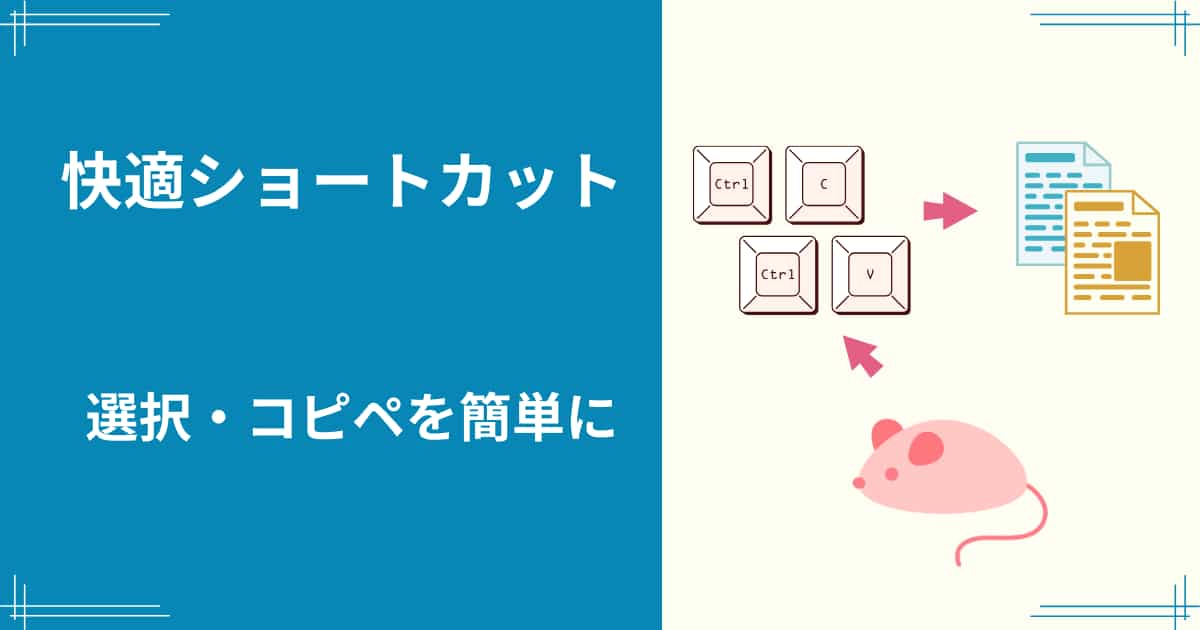PCで文章作成や表計算シートなどの作業をしていると、コピーやペースト(貼り付け)機能を使うことが多くあります。
そのたびに、マウスでメニューを開いてコピーやペーストを選択してクリックするのは手間がかかります。
そんな時に、これら(全選択、一部選択、コピー、切り取り、ペースト)のショートカットは、とても便利です。
ショートカットとは
Windows PCでは作業を効率化させるために、色々なショートカットが割り当てられています。
マウス操作で行う通常のメニュー操作よりも素早く実行できるために、慣れて使用するとPC作業の効率があがります。
※下記説明はWindows10、11共通です。
全選択するショートカット Ctrl + A
ファイルにあるものをすべて選択します。
*文字などのテキストだけでなく、画像や図形などもすべて選択します。
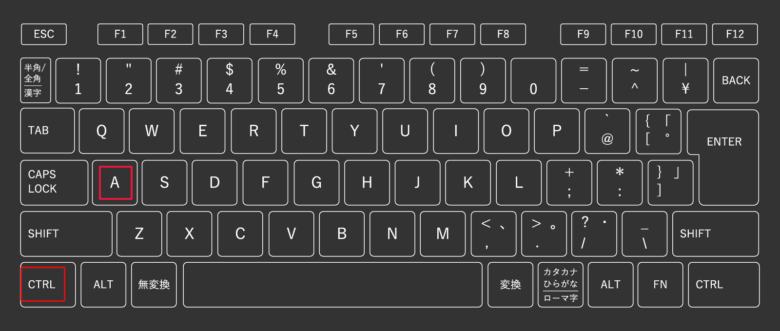
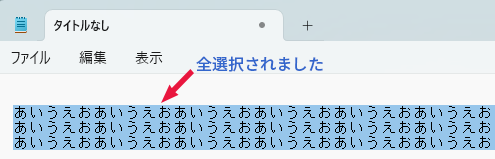
一部の箇所を選択するショートカット Shift + クリック
マウスでドラッグでも選択できますが、複数行に渡る場合など文章量が多い場合などは、このショートカットは便利です。
①選択したい箇所の先頭に、カーソールを置きます(マウスポインターをあてて1クリック)
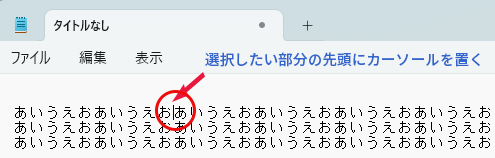
②選択したい箇所の最後にマウスポインターをあてて、Shift(シフトキー)を押しながら1クリック
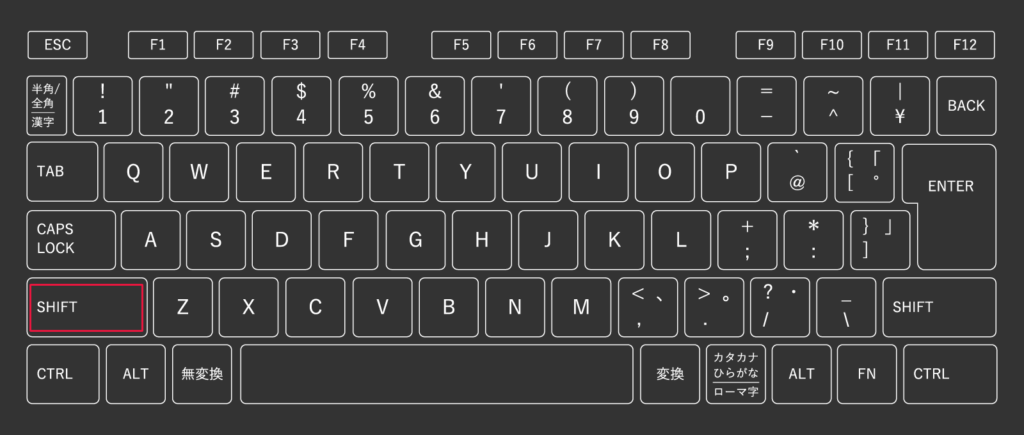
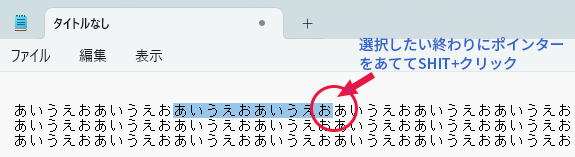
コピーするショートカット Ctrl + C

選択したい箇所(一部あるいは全部)を選択して、Ctrl + C を押すと、選択された箇所がクリップボードにコピーされます。
※クリップボードとは、コピーしたものを保管するウインドウズの機能です。
(通常、表示はされません。)
切り取るショートカット Ctrl + X

選択したい箇所(一部あるいは全部)を選択して、Ctrl + X を押すと、選択された箇所が切り取られてクリップボードにコピーされます。
※まちがって切り取った場合は、Ctrl + V を押すと、もとの場所にペーストされます。
ペースト(張り付け)するショートカットCtrl + V

コピーまたは切り取ったクリップボードのデータを、挿入したいところへカーソールを置いてCtrl + V を押すと、データがペーストされます。
まとめ
今回ご紹介しました、「全選択、一部選択、コピー、切り取り、ペースト」のショートカットを使うと、格段に作業がはかどります。ぜひご活用ください。
Ctrl + A :全選択
カーソール & Shift + クリック :一部選択
Ctrl + C :コピー
Ctrl + X :切り取り
Ctrl + V :ペースト(貼り付け)